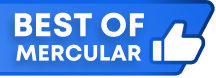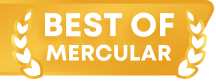วิธีแก้เมาส์เบิ้ล เกิดจากอะไร แล้วต้องแก้ยังไง ?
ปัญหาเมาส์ใช้ไม่ได้ ควรแก้ยังไง?
Share
2 มี.ค. 2565
.jpg)
ปัญหากวนใจที่หลายคนมักพบเจอ คือเมาส์ใช้ไม่ได้ ไม่ว่าจะเป็นเมาส์ไร้สาย หรือเมาส์มีสายก็สามารถพบเจอปัญหานี้ได้หมด ไม่เลือกหน้า แต่ก่อนที่จะพาน้องไปส่งซ่อมหรือกดสั่งซื้อใหม่ เรามีวิธีแก้ปัญหาเมาส์ใช้งานไม่ได้เบื้องต้น และวิธีเช็คเมาส์มาแนะนำกัน เพราะบางที ส่วนที่เสียอาจไม่ใช่เมาส์ก็เป็นได้
แต่หากปัญหาเมาส์ใช้ไม่ได้ของเราเป็นเรื่องอื่น อย่างปัญหาเมาส์เบิ้ลที่เป็นปัญหายอดฮิตที่หลายคนเจอ เราขอแนะนำ "วิธีแก้เมาส์เบิ้ล เกิดจากอะไร แล้วต้องแก้ยังไง ?" เป็นตัวช่วยในการแก้ไขครับ หากสนใจ คลิกที่นี่ได้เลย
สำหรับใครที่ปัญหาไม่ใช่เมาส์เบิ้ล เมาส์หลอน เมาส์ของฉันมันใช้ไม่ได้จริงๆ เชื่อมต่อแล้วขยับไม่ได้ วันนี้ Mercular จะช่วยแก้ไขปัญหาให้เองกับบทความ "ปัญหาเมาส์ใช้ไม่ได้ ควรแก้ยังไง?"
.jpg)
แก้ไขเมาส์ใช้ไม่ได้เป็นขั้นตอน คนร้ายตัวจริงอาจไม่ใช่เมาส์
หลายคนเมื่อเมาส์ใช้ไม่ได้จะเริ่มมองหาคนร้าย มุ้งเป้าไปยังเมาส์เป็นอันดับแรก คำตอบมีเพียงหนึ่งเดียวเท่านั้น จับเมาส์โยนและซื้อใหม่ ความจริงแล้วอาการเมาส์ใช้ไม่ได้ มีหลากหลายสาเหตุมาก เรามาค่อยๆ เริ่มดูและแก้กันไปตามขั้นตอน จะได้ไม่ต้องซื้อเมาส์ใหม่ คืนความยุติธรรมให้กับเมาส์ของเรา
แต่อย่างที่กล่าวไปข้างต้น เมาส์ใช้ไม่ได้มีหลายสาเหตุ เราจึงขอแบ่งเป็นทางด้านฮาร์ดแวร์ที่ตัวเมาส์ และซอฟต์แวร์ เพื่อไล่ขั้นตอนการแก้ไขเป็นลำดับไปครับ
1. แก้ปัญหาเมาส์ใช้ไม่ได้ที่ฮาร์ดแวร์
เอาละชาวเราคนใช้เมาส์ มาเริ่มสำรวจเมาส์ตั้งแต่ต้น ใครปาเมาส์ไปแล้วก็ขอให้เก็บขึ้นมาก่อน ใครส่งลุงซาเล้งแล้วโทรเรียกกลับมา การแก้ไขและการสำรวจเพิ่มเติมอาจทำให้เมาส์กลับมาใช้งานก็เป็นได้
1.1 ลองเสียบ USB อีกสักรอบ ลองดูอีกตั้ง
แม้จะเป็นสิ่งที่หลายคนทำ ไม่ว่าจะเป็นเมาส์มีสาย หรือเมาส์ไร้สายระบบ Wireless 2.4 GHz ที่เชื่อมต่อโดยดองเกิล USB-A หากเมาส์ใช้ไม่ได้หลังจากเสียบครั้งแรก ก็มักจะถอดออกแล้วเสียบใหม่อีกครั้ง แต่เราก็ขอย้ำอีกรอบหากคนไหนยังไม่ได้ทำ ลองเสียบเข้าออกอีกสักรอบ บางทีอาจจะกลับมาใช้ได้เลยนะ
1.2 เปลี่ยนช่อง USB ดูสักหน่อย
ถ้าโน๊ตบุ๊คหรือคอมพิวเตอร์ที่ใช้อยู่มีพอร์ต USB-A มากกว่า 1 ช่อง หากใช้ช่องแรกแล้วไม่สามารถเชื่อมต่อได้ เมาส์ไม่ขยับ ลองเปลี่ยนไปใช้ช่องอื่นๆ ดู หากใช้ช่องถัดไปแล้วเชื่อมต่อได้ ปัญหาจะอยู่ที่พอร์ต USB ช่องนั้นแล้วครับ
.jpg)
1.3 หากเมาส์ใช้ไม่ได้ ให้ลองเอาเมาส์สำรองมาใช้งาน
หากเสียบทุกช่องก็แล้ว เป่าๆ เช็ดๆ ถูๆ ก็ยังใช้เมาส์ไม่ได้ หากมีเมาส์สำรอง ควรนำเมาส์สำรองมาเสียบแทน ถ้ายังไม่สามารถเชื่อมต่อได้ ก็ไปสู่ขั้นถัดไปคือการแก้ไขที่ด้านซอฟต์แวร์ แต่ถ้าเสียบแล้วเมาส์อีกตัวใช้งานได้ ก็อย่าเพิ่งเรียกลุกซาเล้งกลับมา ให้ไปขั้นตอนต่อไปคือการแกัไขปัญหาด้านซอฟต์แวร์
1.4 ที่เมาส์ใช้ไม่ได้ เพราะ Bluetooth เชื่อมต่อกับอุปกรณ์อื่นอยู่
หลายครั้งที่เรามักใช้เมาส์ไร้สายตัวเดียวเชื่อมต่อมากกว่า 1 อุปกรณ์ อาจจะเป็นทั้งโน๊ตบุ๊ค คอมพิวเตอร์ แท็บเล็ต หากเมาส์ตัวนั้นสามารถเชื่อมต่อได้มากกว่า 1 อุปกรณ์ ให้ทำการสลับใช้ไปยังอุปกรณ์ที่ใช้งานอยู่ในขณะนั้น แต่ถ้าเมาส์ที่ใช้ไม่สามารถจดจำอุปกรณ์อื่นได้มากกว่า 1 ตัว ให้ทำการยกเลิกการเชื่อมต่อเดิม และทำการเชื่อมต่อเข้ากับอุปกรณ์ที่ใช้งานอยู่ใหม่ดูอีกรอบ บางทีที่เมาส์ใช้ไม่ได้ เพราะอาจกำลังสับสน ฉันต้องเชื่อมกับใครกันแน่
1.5 สาเหตุที่เมาส์ใช้ไม่ได้อาจเป็นเพราะแบตเตอรี่หมด
สุดยอดเหตุผลที่เบสิคแต่เรามักมองข้าม เมาส์ไร้สายสมัยนี้ออกมาพร้อมเทคโนโลยีประหยัดพลังงาน ชาร์จ 1 ครั้ง ใช้งานได้ยาว หรือใช้ถ่านชุดเดียวยิงยาวหลายปี นั่นทำให้เรานึกภาพการเปลี่ยนถ่านครั้งล่าสุดไม่ออกเลย และเมาส์ส่วนมากเมื่อแบตเตอรี่อ่อน มักจะเชื่อมต่อได้ไม่เสถียร หรือไม่สามารถเชื่อมต่อได้ หากเมาส์ที่เราใช้สามารถเช็คแบตเตอรี่ได้ ก็ลองก่อนเช็คดู แบตเตอรี่อาจใกล้หมด ถ้าเป็นเมาส์ที่เช็คไม่ได้ ควรลองเปลี่ยนแบตเตอรี่ใหม่ทั้งชุดดู อาจจะกลับมาใช้งานได้ใหม่อีกครั้ง
.jpg)
2. แก้ปัญหาเมาส์ใช้ไม่ได้ที่ซอฟต์แวร์
หากเราได้ทำการแก้ไขปัญหาทางด้านฮาร์ดแวร์ไปหมดแล้ว เมาส์เจ้ากรรมก็ยังไม่มีทีท่าจะใช้ได้ อยากให้ลองแก้ไขปัญหาทางซอฟต์แวร์ต่ออีกสักหน่อย จะได้มั่นใจมากขึ้นว่าเมาส์ได้จากเราไปจริงๆ หรือไม่ การแก้ไขปัญหาทางซอฟต์วแวร์จะช่วยได้ อาจมีส่วนที่ซับซ้อนนิดหน่อย แต่อยากให้มั่นใจเลยว่าคนไม่เก่งคอมพิวเตอร์ก็สามารถแก้ไขได้ด้วยตนเอง ไม่ต้องยกหูโทรปรึกษาใคร
2.1 ไวรัสตัวร้าย อาจมาพร้อมไฟล์ดาวน์โหลดที่ไม่ปลอดภัย ทำให้เมาส์ใช้ไม่ได้
หากเกิดความผิดปกติกับคอมพิวเตอร์หรือโน๊ตบุ๊ค ไวรัสอาจเป็นสาเหตุของปัญหานี้ก็เป็นได้ โดยปกติแล้วการสแกนไวรัสควรทำประจำสัปดาห์ละครั้ง หรือสองสัปดาห์ครั้ง เพื่อให้อุปกรณ์ของเราปราศจากไวรัส โดยการสแกนไวรัสนั้นทำได้แสนง่าย ไม่ต้องโหลดโปรแกรมเพิ่มเติม
ขั้นตอนแรก กดปุ่ม Windows พิมพ์ค้นหาคำว่า Windows Security
.jpg)
หลังจากที่เข้ามาแล้ว ให้กดไปยัง หัวข้อ Virus & threat protection
โดยหน้านี้จะบอกข้อมูลอย่างวันที่สแกนไวรัสครั้งล่าสุด
ให้เรากดไปที่ Scan Option
.jpg)
เมื่อกด Scan Option ให้เลือกการสแกนไวรัสแบบ Full Scan เพื่อทำการสแกนทุกไฟล์ จากนั้นกด Scan Now ได้เลย
ซึ่งหากเรามีไฟล์เยอะและไม่ได้สแกนเป็นระยะเวลานานๆ อาจใช้เวลาพอสมควรเลยครับ แต่เราไม่ต้องทำไรมาก เพียงแค่นั่งรอจนเสร็จสิ้นกระบวนการครับ
2.2 อัพเดทไดรเวอร์เมาส์เป็นรุ่นใหม่
เมาส์ที่ใช้งานกันมักมาพร้อมไดรเวอร์ที่เป็นเหมือนตัวจัดการเมาส์ตัวนั้นๆ และหากมันปล่อยเวอร์ชันใหม่ออกมา อาจเกิดจากเวอร์ชันเก่าเกิดข้อผิดพลาดหรือ Bug ขึ้น ทางที่ดี ควรอัพเดทให้ไดรเวอร์ของอุปกรณ์เป็นเวอร์ชันใหม่อยู่เสมอ
การอัพเดทก็ทำได้แสนง่าย โดยกด Windows จากนั้นค้นหาคำว่า Device Manager เพื่อเปิดหน้ารวมอุปกรณ์ภายในเครื่องของเรา
.jpg)
เมื่อเข้าหน้า Device Manager จะเจอกับอุปกรณ์มากมาย ให้กดมายังหัวข้อ Mice and other pointing devices ที่เป็นรูปเมาส์
.jpg)
คลิกขวาสัก 1 ที แล้วกดไปที่ Properties
.jpg)
จากนั้น ไปหน้าต่างอันที่สองที่ชื่อ Driver และกด Update Driver
.jpg)
หลังจากกดแล้วจะเด้งหน้านี้ขึ้นมา ให้กดไปที่ Search automatically for drivers ในขั้นตอนนี้ควรเชื่อมต่ออินเตอร์เน็ตอยู่ตลอดเวลา เพื่อให้ระบบค้นหาไดรเวอร์เวอร์ชันใหม่
หากเมาส์เป็นเวอร์ชันใหม่อยู่แล้ว ระบบจะแจ้งให้ทราบและไม่ทำการอัพเดทใดๆ แต่ถ้ามีเวอร์ชันใหม่มาให้ใช้งาน ระบบจะแจ้งให้ดาวน์โหลดมาใช้ หลังทำการดาวน์โหลดเสร็จสิ้นแล้วเมาส์ยังคงใช้ไม่ได้ คงต้องปล่อยให้ช่างผู้เชี่ยวชาญเข้ามาช่วยแก้ไขปัญหานี้ และอาจต้องปล่อยให้เมาส์ได้พักผ่อนเสียที
.jpg)
ปัญหาเมาส์ใช้ไม่ได้ ไม่ได้ขึ้นอยู่เพียงแค่ฮาร์ดแวร์หรือที่ตัวเมาส์เท่านั้น แต่อาจเป็นที่ตัวอุปกรณ์อย่างคอมพิวเตอร์ โน๊ตบุ๊ค แท็บเล็ตของเราก็เป็นได้ ฉะนั้นแล้วการแก้ปัญหาเมาส์ใช้ไม่ได้ควรเริ่มแก้ไขไปตามลำดับ ตั้งแต่ฮาร์ดแวร์ และจบที่ซอฟต์แวร์ครับ เมาส์ที่ดูเหมือนมีปัญหา ก็อาจกลับมาใช้งานได้ครับ
แต่หากแล้วทำทุกอย่างแล้ว เมาส์ก็ยังไม่มีท่าทีที่จะกลับมา ก็คงต้องปล่อยให้เมาส์ได้พักผ่อน และมองหาเมาส์ตัวใหม่ และหากใครกำลังมองหาเมาส์อยู่ ที่ Mercular เรามีสินค้าให้เลือกมากมายไม่ว่าจะเป็นเมาส์ไร้สาย เมาส์มีสาย ทั้งสำหรับทำงานและเล่นเกม คัดสรรจากแบรนด์คุณภาพ การรับประกันหลังการขายหายห่วงครับ


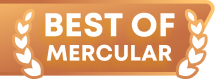

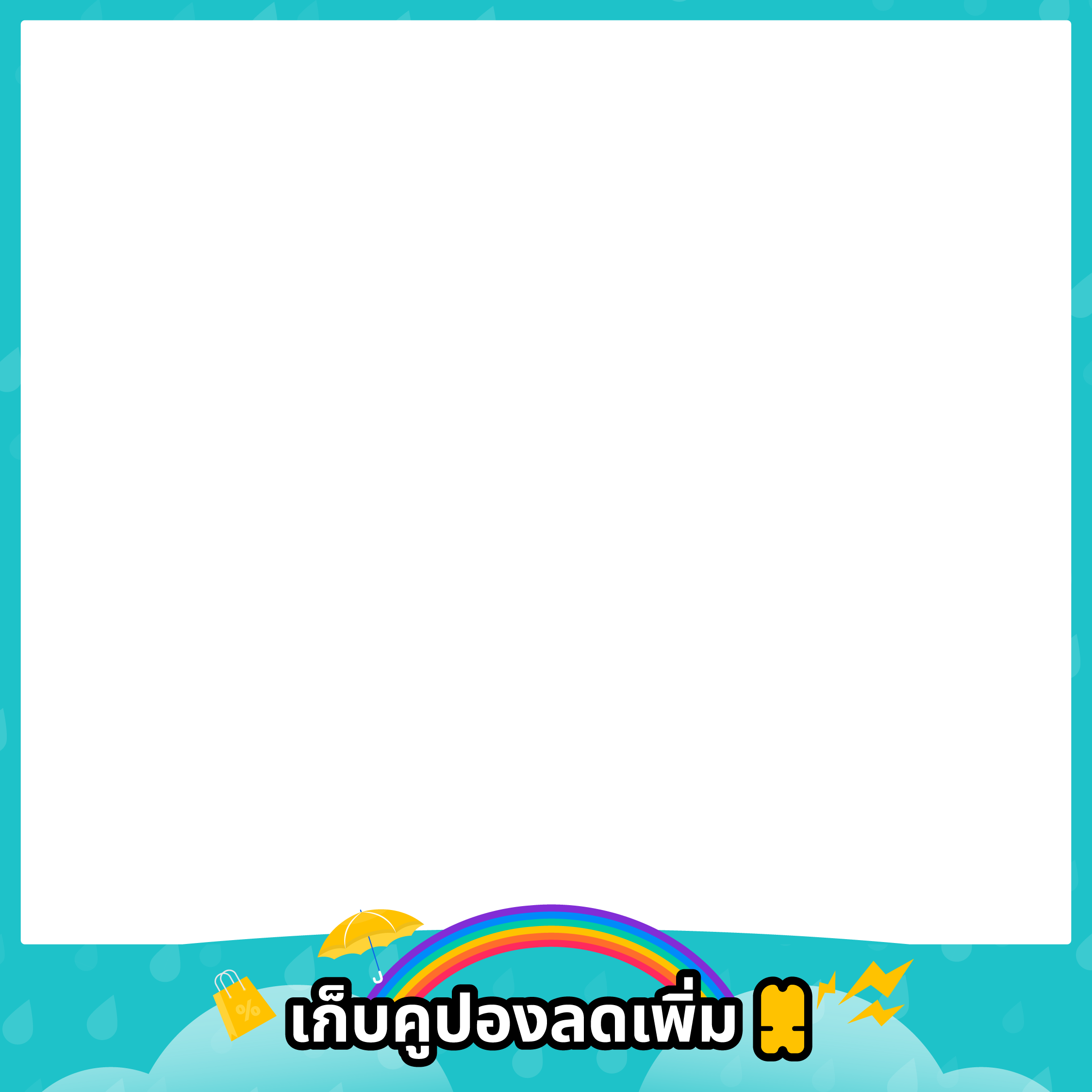












.jpg)




.jpg)